Часто задаваемые вопросы
- Смена пароля на номере
- Установка аттач е-мейл
- Attach Phone: привязка ICQ номера к мобильному телефону
- Активизация учетной записи ICQ
- Перенос контакт-листа на новый номер
- Ретрив (восстановление пароля) на attach e-mail
- Безопасность ICQ номера
- Как удалить номер ICQ, который мне больше не нужен?
- Максимальное число контактов в ICQ
- QIP 2005 build 8100
- Mass Messaging
- Настройка работы ICQ-клиента через прокси-сервер
12. Настройка работы ICQ-клиента через прокси-сервер
Для того, чтобы изменить настройки подключения программы ICQ, перейдите: «Настройки» — «Основные» и выберите «Настройки соединения».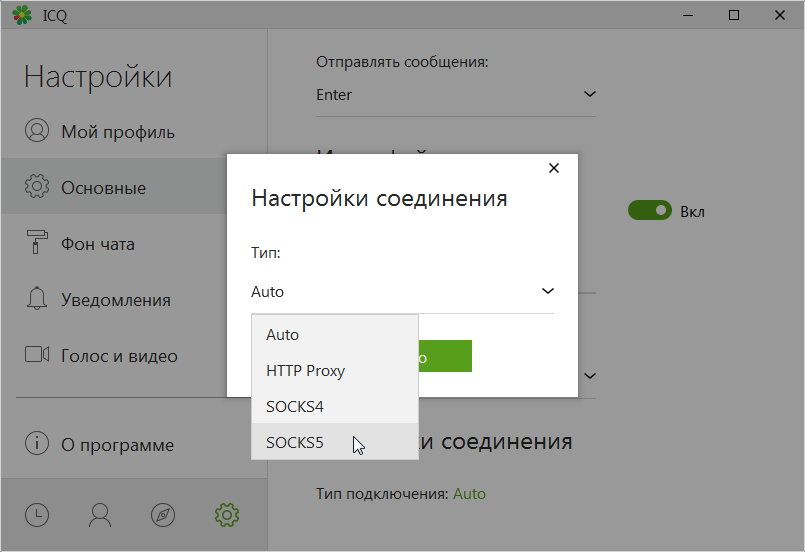
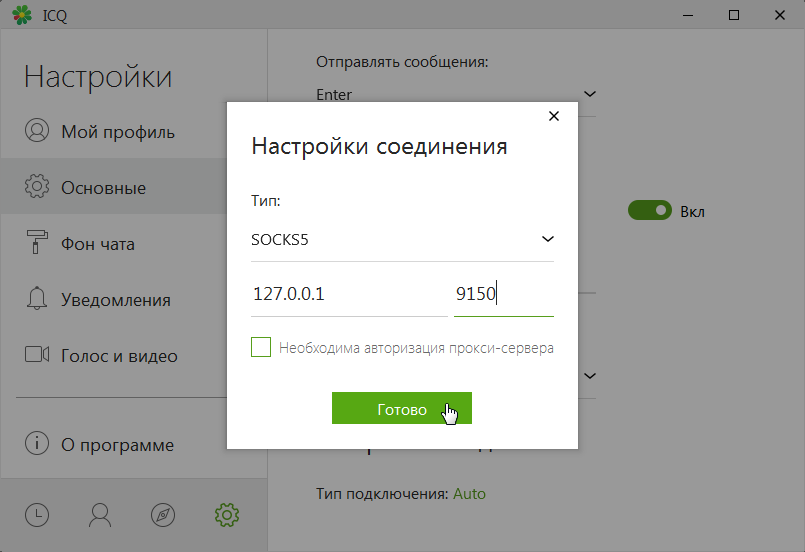
Теперь ваш клиент настроен на работу через прокси-сервер.
Подключение ICQ через Tor
Скачиваем Tor, он не требует установки на компьютер, а запускается «из коробки». После того, как инсталлятор будет загружен, распаковываем его в любую папку, запускаем и ждем подключения к сети, при удачном подключении загружается Tor Browser с зеленой луковицей и надписью «Поздравляем! Данный браузер настроен для использования Tor».После этого можно приступить к настройке ICQ-клиента, а Tor Browser свернуть в область уведомлений.
Укажите тип вашего прокси-сервера SOCKS 5, IP-адрес прокси-сервера 127.0.0.1, и номер используемого порта 9150 (или 9050). Перезапускаем ICQ.
Настройка программы завершена, теперь ваша аська «торифицирована».